Sincronización de datos con una cuenta de Google
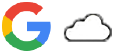
Puede transferir datos mediante la sincronización de datos con su cuenta. Hay varias formas de sincronizar los datos, dependiendo del tipo de dispositivo o del contenido del que desee hacer una copia de seguridad y sincronizar. Puede sincronizar automáticamente los datos cuando inicie su nuevo dispositivo o sincronizarlos manualmente usando la aplicación en la que esté ubicado el contenido.
Sincronización de datos al iniciar un nuevo dispositivo
Cuando encienda su nuevo dispositivo por primera vez, establezca su cuenta de Google y siga las instrucciones que aparecen en pantalla para sincronizar el contenido desde su antiguo dispositivo.
Para obtener más información, vaya a support.google.com/android/answer/6193424.
Nota
- Si no sincronizó sus datos cuando encendió su nuevo dispositivos por primera vez, puede transferir datos desde su antiguo dispositivo punteando la notificación en la barra de estado del nuevo dispositivo. Arrastre la barra de estado hacia abajo, puntee la notificación de finalizar configuración y, a continuación, siga las instrucciones que aparecen en la pantalla.
- No puede transferir aplicaciones, ajustes, historial de llamadas ni SMS/MMS manualmente. Para transferir estos elementos, siga las instrucciones que aparecen en la pantalla cuando encienda su nuevo dispositivo por primera vez.
- Los tipos de datos que se pueden transferir dependen del tipo de dispositivo y del método de transferencia de los datos.
Gmail, Calendario y Contactos

- Busque y puntee [Ajustes] > [Contraseñas y cuentas].
- Si aún no hay ninguna cuenta de Google configurada, puntee [Añadir cuenta] y siga las instrucciones que aparecen en pantalla para añadir una.
- Puntee el interruptor [Sincronizar automáticamente datos de aplicaciones] para habilitar la función.
Se realizará una copia de seguridad automática de Gmail, el calendario y los contactos.
Para obtener más información, consulte el contenido de ayuda de la aplicación.
Imágenes (fotos) y vídeos
Puede transferir fotos y vídeos haciendo una copia de seguridad de los mismos desde otro dispositivo usando Google Fotos.
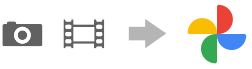
- En su dispositivo antiguo, haga una copia de seguridad de las fotos y los vídeos en el servidor de Google con Google Fotos y, a continuación, active los ajustes de sincronización.
- En el nuevo dispositivo, inicie sesión con la misma cuenta de Google que usa en su antiguo dispositivo.
- Abra la aplicación Google Fotos.
Podrá ver y editar las fotos y los vídeos de los que ha hecho una copia de seguridad en el otro dispositivo.
Si quiere guardar archivos en el almacenamiento interno de su nuevo dispositivo, puede descargarlos.
Para obtener más información, consulte el contenido de ayuda de la aplicación.
Música y otros archivos de documentos
La música y otros archivos de documentos se transfieren haciendo una copia de seguridad en Google Drive manualmente desde el dispositivo antiguo.
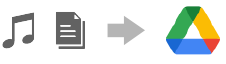
- En su antiguo dispositivo, inicie la aplicación Música o la aplicación Archivo.
- Seleccione un archivo para cargar en Google Drive y, a continuación, guárdelo en Google Drive mediante la función Compartir.
- En el nuevo dispositivo, inicie sesión con la misma cuenta de Google que usa en su antiguo dispositivo.
- Abra la aplicación Google Drive.
Se visualizarán o descargarán los archivos de copia de seguridad procedentes del dispositivo antiguo.
Para obtener más información, consulte el contenido de ayuda de la aplicación.
Sugerencia
- Para hacer una copia de seguridad de la música y de otros archivos de documentos en su nuevo dispositivo, mantenga pulsado el archivo del que desea hacer la copia de seguridad y, a continuación, puntee
 (Icono de compartir) para guardarlo en Google Drive.
(Icono de compartir) para guardarlo en Google Drive.
